发布时间:2020-12-30 11: 16: 41
Beyond Compare是一款不可多得的专业级的文件夹和文件对比工具。使用它可以很方便地对比出两个文件夹或者文件的不同之处,相差的每一个字节用颜色加以表示,查看方便,同时还支持多种格式的文件对比,其中就包括经常用到的excel表格。
接下来小编就向大家展示一下如何使用Beyond Compare4(Windows系统)来对两个excel表格文件进行对比并直接修改差异点。
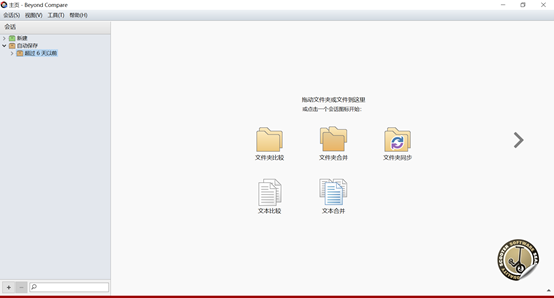
图1:Beyond Compare主界面
一、打开Beyond Compare中的“表格比较”
打开Beyond Compare,然后点击主界面右侧的箭头,在右侧的界面找到“表格比较”,并点击打开。
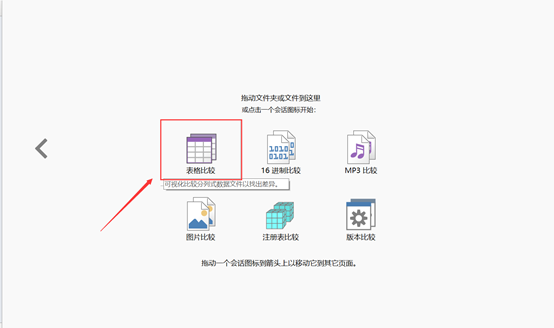
图2:打开“表格比较”
二、分别打开需要对比的excel表格文件
方法一、在输入框直接输入文件名,然后直接查找并打开表格文件。
方法二、单击“浏览文件”按钮,然后打开系统文件夹选择需要比较的表格文件。
可根据自己的使用习惯选择以上方法。
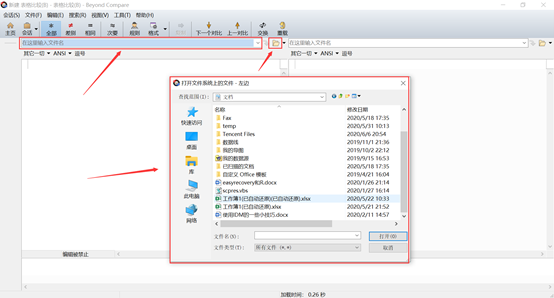
图3:打开excel表格文件
三、查看excel表格文件对比结果
对比结果中存在差异点的所在行都被显眼的红色标出,能非常清楚明了的对比出两者的差异,在左下角还可以找到差异行的数量,以了解两个表格的整体差异。
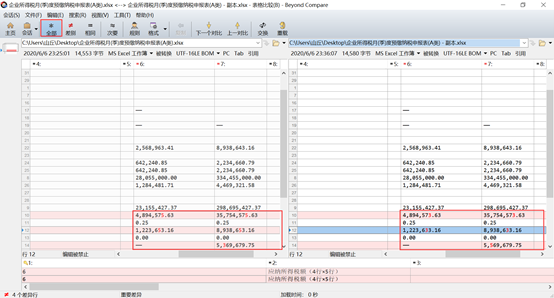
图4:查看excel表格文件对比结果
若是两个excel表格文件存在的差异点太多或者不能在同一个界面显示,就可以选择只显示差异点所在行,只需要点击左上角的“差别”按钮就可以了。
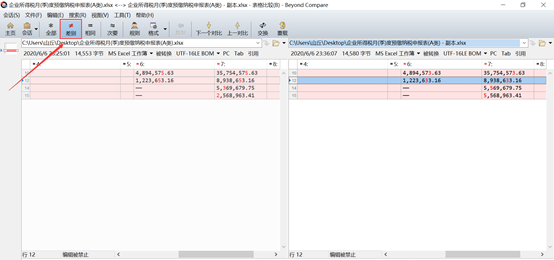
图5:只显示差异点
四、修改excel表格中的差异点
通常情况下,我们对比出excel表格中的差异点以后如需修改其中一个表格的内容,可以在Beyond Compare中对照差异点直接修改,非常方便。
但绝大多数情况下Beyond Compare会禁止表格编辑。我们需要设置一下允许编辑,首先点击“规则”,接着选择“规范”,然后取消勾选“禁止编辑”,最后点击一下“确定”,我们就可以直接在Beyond Compare中修改表格内容了。

图6:取消勾选禁止编辑
跟着以上步骤,就可以比较轻松的使用Beyond Compare 对比excel表格文件,并且还可以直接对两个excel表格的差异点进行修改,推荐有需要的朋友体验一下。
Beyond Compare还可以对文件夹,文本,表格等格式的文件进行对比或合并。欲知更多详情请访问Beyond Compare中文官网。
作者:山丘
展开阅读全文
︾